Para conectar el ratón a un ordenador con Windows:
-
Encienda el ratón.
-
Pulse el botón de conexión Bluetooth CONNECT.
Los diodos de la parte frontal del ratón emitirán destellos azules.
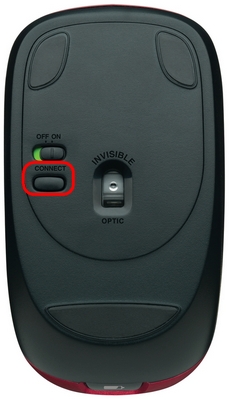

-
Agregue el ratón al ordenador:
-
Windows 7: Vaya a Inicio > Panel de control > Dispositivos e impresoras.
-
Windows 8: En la pantalla de inicio, haga clic con el botón derecho en un espacio vacío y seleccioneTodas las aplicaciones > Panel de control > Dispositivos e impresoras.
NOTA: si no encuentra Dispositivos e impresoras, configure el Panel de control en Ver por: Iconos pequeños. Entonces debería ver todos los elementos del Panel de control

-
-
Haga clic en Agregar un dispositivo.

-
En la lista de dispositivos, elija Bluetooth Mouse M557 y haga clic en Siguiente.
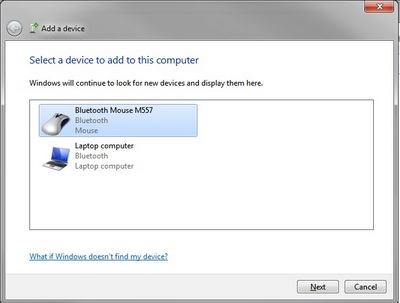
-
Si se le solicita el código PIN, escriba 0000 y pulse la tecla Intro del teclado.
-
Haga clic en Cerrar para salir.
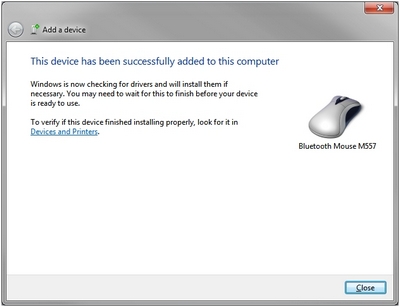
NOTA: si el ratón ya está emparejado pero tiene problemas para volver a conectarse, puede quitarlo de la lista de dispositivos y seguir las instrucciones anteriores para volver a conectarlo.
Aviso importante: Logitech ya no ofrece asistencia ni mantenimiento para la herramienta de actualización de firmware. Le recomendamos usar Logi Options+ para poner al día sus dispositivos Logitech compatibles. Estamos aquí para ayudarle durante esta transición.
Aviso importante: Logitech ya no ofrece asistencia ni mantenimiento para Logitech Preference Manager. Le recomendamos usar Logi Options+ para poner al día sus dispositivos Logitech compatibles. Estamos aquí para ayudarle durante esta transición.
Aviso importante: Logitech ya no ofrece asistencia ni mantenimiento para Logitech Control Center. Le recomendamos usar Logi Options+ para poner al día sus dispositivos Logitech compatibles. Estamos aquí para ayudarle durante esta transición.
Aviso importante: Logitech ya no ofrece asistencia ni mantenimiento para Logitech Connection Utility. Le recomendamos usar Logi Options+ para poner al día sus dispositivos Logitech compatibles. Estamos aquí para ayudarle durante esta transición.
Aviso importante: Logitech ya no ofrece asistencia ni mantenimiento para el software Unifying. Le recomendamos usar Logi Options+ para poner al día sus dispositivos Logitech compatibles. Estamos aquí para ayudarle durante esta transición.
Aviso importante: Logitech ya no ofrece asistencia ni mantenimiento para el software SetPoint. Le recomendamos usar Logi Options+ para poner al día sus dispositivos Logitech compatibles. Estamos aquí para ayudarle durante esta transición.
Preguntas más frecuentes
No hay productos disponibles para esta sección
